პირველ რიგში, შეამოწმეთ Valorant სერვერის სტატუსი
- კრიტიკული შეცდომის გამოსწორების მიზნით, გაუშვით თამაში, როგორც ადმინისტრატორი, შეცვალეთ GameSettings ფაილი ან ხელახლა დააინსტალირეთ თამაში.
- განაგრძეთ კითხვა, რომ გაიგოთ დეტალური ნაბიჯები!
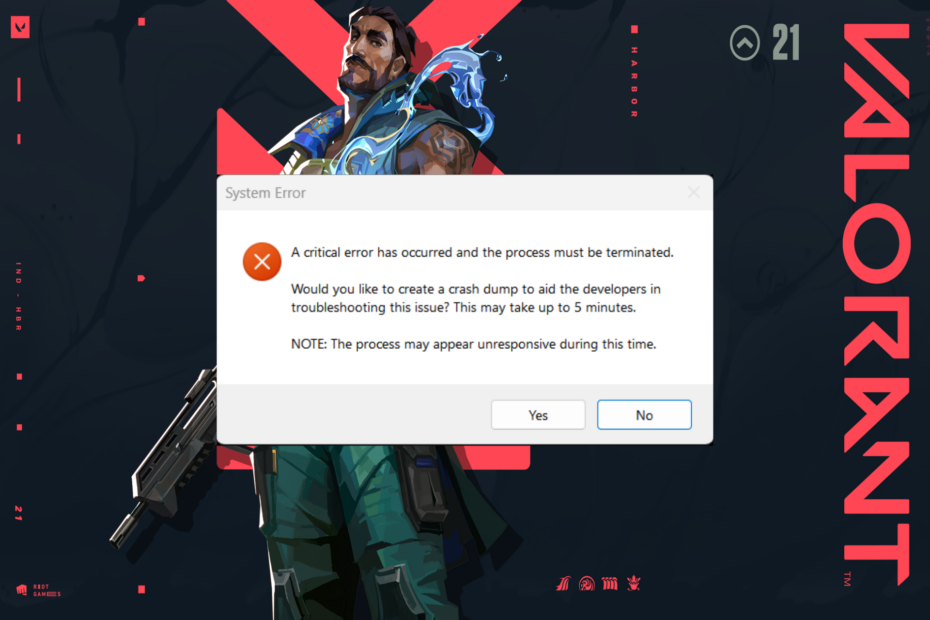
Xდააინსტალირეთ ჩამოტვირთვაზე დაწკაპუნებით. FILE
Windows კომპიუტერის სისტემის პრობლემების მოსაგვარებლად, დაგჭირდებათ ა. გამოყოფილი ინსტრუმენტი
- ჩამოტვირთეთ Fortect და დააინსტალირეთ თქვენს კომპიუტერში
- დაიწყეთ ხელსაწყოს სკანირების პროცესი მოძებნეთ კორუმპირებული ფაილები, რომლებიც თქვენი წყაროა. პრობლემა.
- დააწკაპუნეთ მარჯვენა ღილაკით დაიწყეთ რემონტი ასე რომ, ხელსაწყოს შეუძლია დაიწყოს ფიქსაციის ალგორითმი.
თუ შეგხვედრიათ ამოხდა კრიტიკული შეცდომა და პროცესი უნდა შეწყდეს Valorant-ში, როდესაც ცდილობთ თამაშის დაწყებას, ეს სახელმძღვანელო დაგეხმარებათ!
ჩვენ განვიხილავთ სავარაუდო მიზეზებს და შევთავაზებთ WR ექსპერტების ტესტირებულ გადაწყვეტილებებს შეცდომის შეტყობინებებისგან თავის დასაღწევად, რათა შეგეძლოთ ისიამოვნოთ თამაშით შეუფერხებლად.
რას ნიშნავს სისტემის კრიტიკული შეცდომა?
როდესაც თამაშის გამშვები ან თქვენი Windows სისტემა წააწყდება პრობლემას, რომელიც ხელს უშლის თამაშს გაშვების მცდელობისას, ამან შეიძლება გამოიწვიოს თამაშის ავარია ან მსგავსი შეცდომის გამოწვევა. ძირითადი მიზეზებია:
როგორ ვამოწმებთ, განვიხილავთ და ვაფასებთ?
ჩვენ ვმუშაობდით ბოლო 6 თვის განმავლობაში ახალი მიმოხილვის სისტემის შექმნაზე, თუ როგორ ვაწარმოებთ კონტენტს. მისი გამოყენებით, ჩვენ შემდგომში გადავაკეთეთ ჩვენი სტატიების უმეტესი ნაწილი, რათა მოგაწოდოთ ნამდვილი პრაქტიკული ექსპერტიზა ჩვენს მიერ შექმნილ სახელმძღვანელოებზე.
დამატებითი დეტალებისთვის შეგიძლიათ წაიკითხოთ როგორ ვამოწმებთ, განვიხილავთ და ვაფასებთ WindowsReport-ზე.
- თამაშის კონფიგურაციის გაუმართავი ფაილები ან სერვერის პრობლემები.
- Riot Vanguard სერვისი გამორთულია ან შეჩერებულია.
- მოძველებული გრაფიკული ბარათის დრაივერები ან თამაშის გაშვების პარამეტრები.
- როგორ გამოვასწორო Valorant-ში წარმოქმნილი კრიტიკული შეცდომა?
- 1. გაუშვით თამაში ყოველთვის ადმინისტრატორის სახით
- 2. განაახლეთ თქვენი გრაფიკის დრაივერები
- 3. შეცვალეთ გაშვების ტიპი vgc სერვისისთვის
- 4. შეასრულეთ TCP/IP გადატვირთვა, DNS flush და პორტი წინ
- 5. შეცვალეთ უნიკოდის პარამეტრები
- 6. შეცვალეთ GameSettings ფაილი
- 7. შეაკეთეთ/დააინსტალირეთ Valorant და Riot Games კლიენტი
როგორ გამოვასწორო Valorant-ში წარმოქმნილი კრიტიკული შეცდომა?
სანამ გაფართოებულ შესწორებებზე გადავალთ, აქ მოცემულია რამდენიმე წინასწარი შემოწმება, რომელიც უნდა გააკეთოთ:
- გადატვირთეთ კომპიუტერი და როუტერი და დარწმუნდით, რომ Windows განახლებულია უახლეს ვერსიაზე.
- დარწმუნდით, რომ თქვენი კომპიუტერი აკმაყოფილებს მინიმალური მოთხოვნები, ჩეკი ღირებული სერვერის სტატუსი დარწმუნდით, რომ ეს არ არის პრობლემა და დროებით გამორთეთ მესამე მხარის ანტივირუსი.
- დახურეთ ყველა არასაჭირო პროგრამა, მათ შორის RTSS და Afterburner და განაახლეთ თქვენი BIOS firmware.
1. გაუშვით თამაში ყოველთვის ადმინისტრატორის სახით
- იპოვნეთ Valorant დესკტოპის მალსახმობი, დააწკაპუნეთ მასზე მარჯვენა ღილაკით და აირჩიეთ Თვისებები.
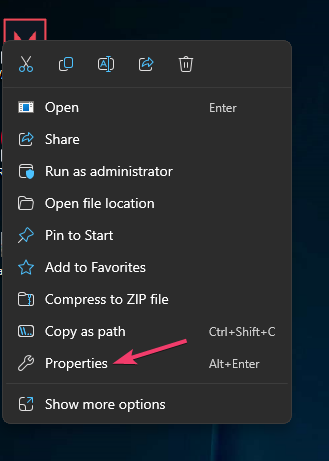
- Ზე Თვისებები ფანჯარასთან, გადადით თავსებადობა ჩანართი.
- ქვეშ პარამეტრები, აირჩიეთ გაუშვით ეს პროგრამა ადმინისტრატორის სახით.
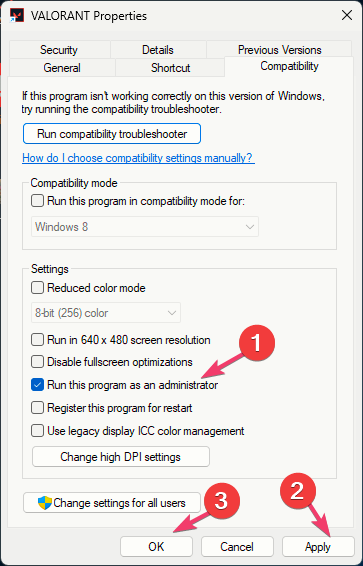
- დააწკაპუნეთ მიმართეთ, მაშინ კარგი არჩევანის დასადასტურებლად.
2. განაახლეთ თქვენი გრაფიკის დრაივერები
- დაჭერა ფანჯრები + რ გასახსნელად გაიქეცი დიალოგური ფანჯარა.
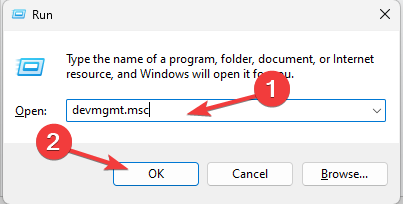
- ტიპი devmgmt.msc და დააწკაპუნეთ კარგი გასახსნელად Მოწყობილობის მენეჯერი აპლიკაცია.
- იპოვნეთ ჩვენების გადამყვანები და დააწკაპუნეთ გაფართოებისთვის.
- დააწკაპუნეთ თქვენი გრაფიკის დრაივერის მარჯვენა ღილაკით და აირჩიეთ დრაივერის განახლება.
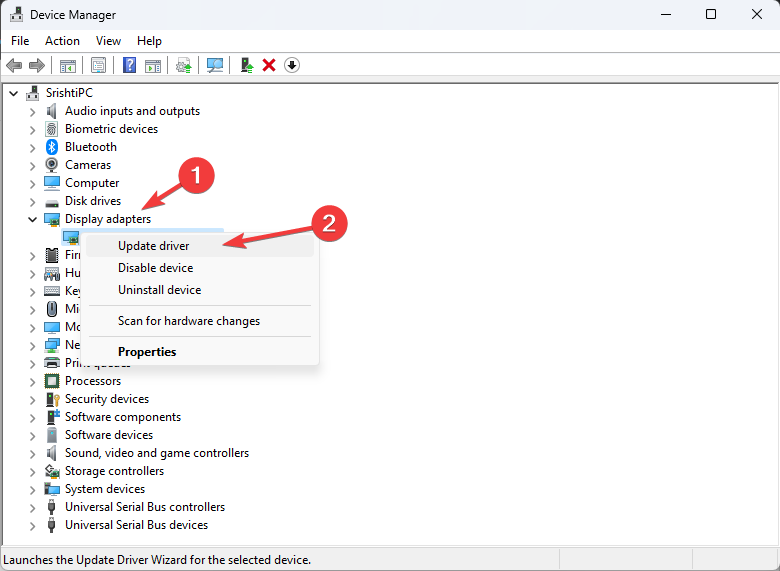
- აირჩიეთ ავტომატურად მოძებნეთ მძღოლები.
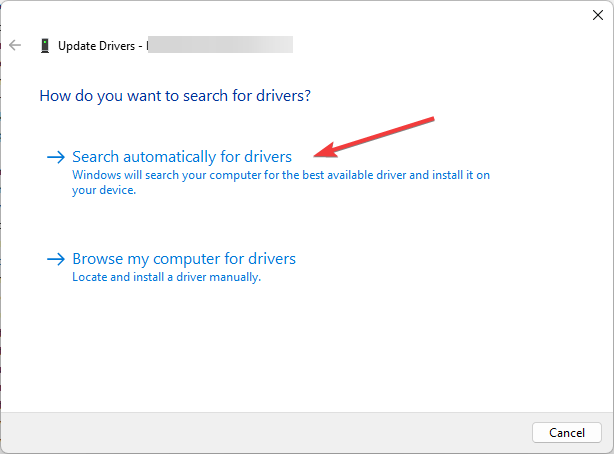
- მიჰყევით ეკრანზე მითითებებს პროცესის დასასრულებლად.
თქვენი გრაფიკის დრაივერების განახლებული შენარჩუნება ასევე დაგეხმარებათ თავიდან აიცილოთ თამაშის სხვა პრობლემები, როგორიცაა Valorant არ მუშაობს Windows 11-ზე; წაიკითხეთ ეს სახელმძღვანელო ამის შესახებ მეტის გასაგებად.
3. შეცვალეთ გაშვების ტიპი vgc სერვისისთვის
- დაჭერა ფანჯრები + რ გასახსნელად გაიქეცი ფანჯარა.
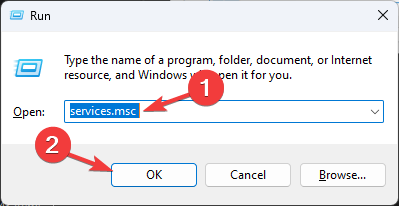
- ტიპი სერვისები.msc და დააწკაპუნეთ კარგი გასახსნელად სერვისები აპლიკაცია.
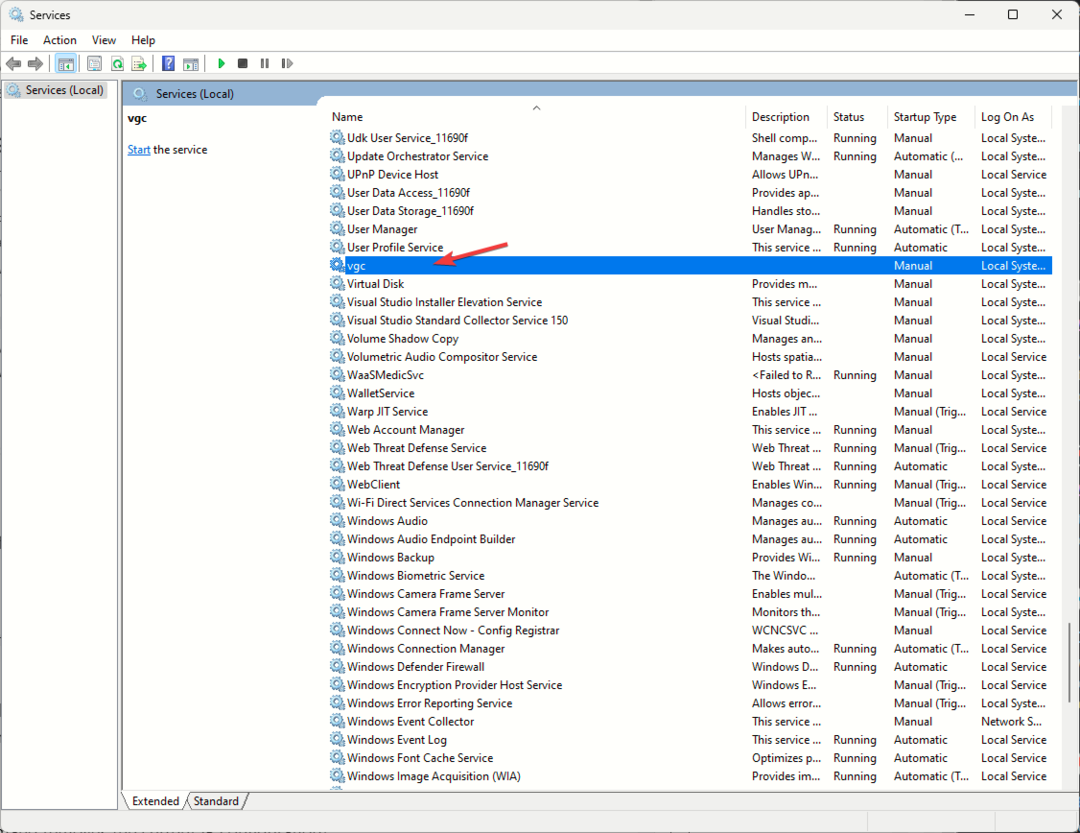
- ში სერვისები სია, მოძებნა vgc და ორჯერ დააწკაპუნეთ მასზე გასახსნელად Თვისებები.
- თვისებების ფანჯარაში, for გაშვების ტიპი, აირჩიეთ Ავტომატური ჩამოსაშლელი სიიდან.
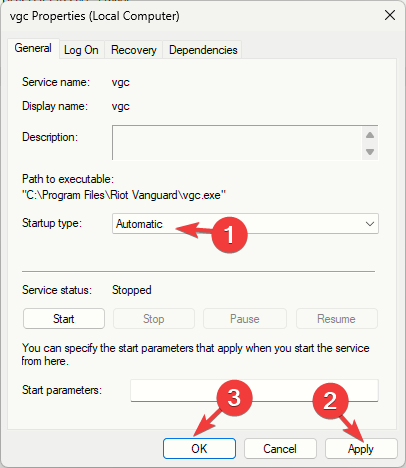
- დააწკაპუნეთ მიმართეთ, მაშინ კარგი დასადასტურებლად, შემდეგ დახურეთ სერვისების ფანჯარა.
- დაჭერა ფანჯრები + ე რომ გახსნათ File Explorer და გადახვიდეთ ამ გზაზე:
C:\Riot Games\VALORANT\live\ShooterGame\Binaries\Win64 - იპოვნეთ VALORANT-Win64-Shipping.exe ფაილი, დააწკაპუნეთ მასზე მარჯვენა ღილაკით და აირჩიეთ Თვისებები.
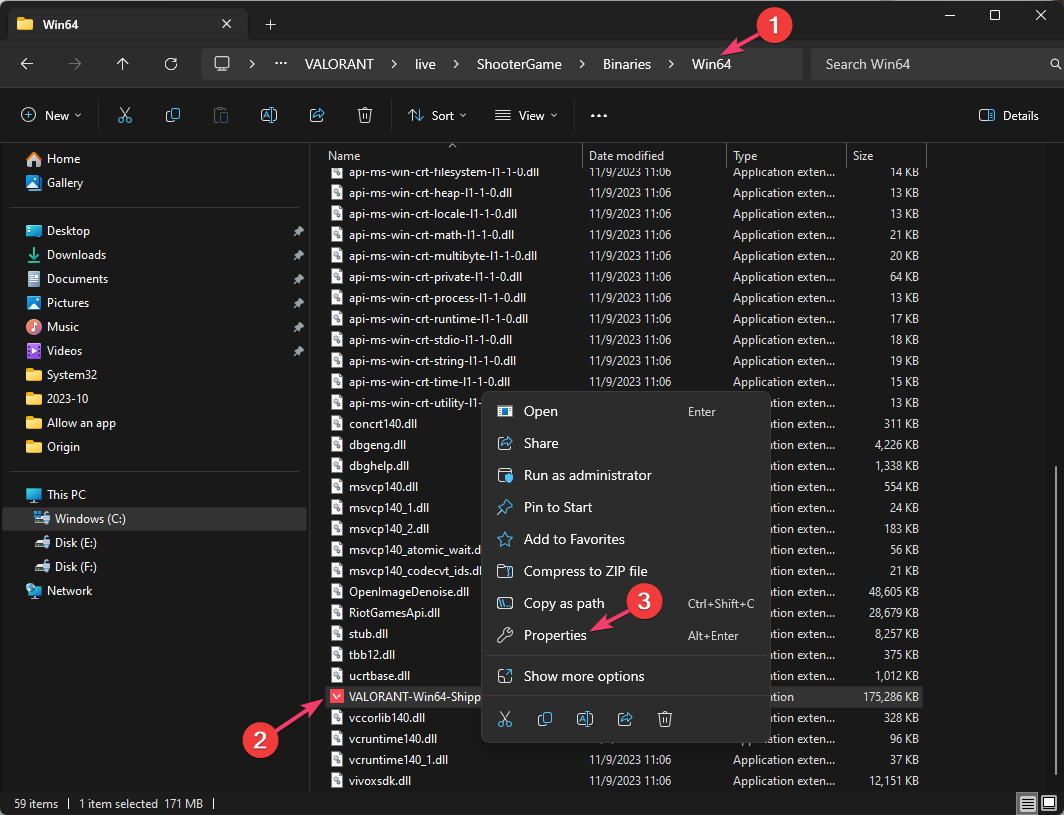
- გადადით თავსებადობა ჩანართი და ქვეშ პარამეტრებიგვერდით მოათავსეთ გამშვები ნიშანი გაუშვით ეს პროგრამა ადმინისტრატორის სახით.
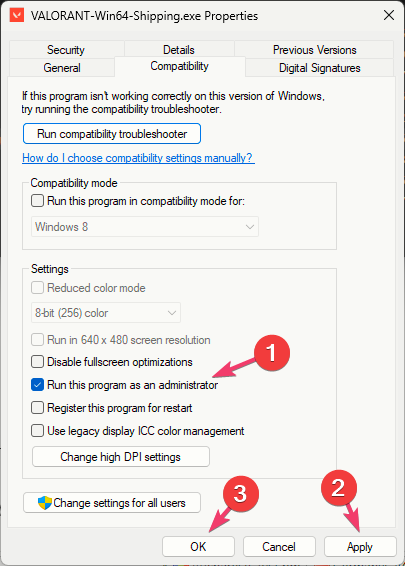
- დააწკაპუნეთ მიმართეთ, მაშინ კარგი ცვლილებების შესანახად.
4. შეასრულეთ TCP/IP გადატვირთვა, DNS flush და პორტი წინ
- დააჭირეთ ფანჯრები გასაღები, ტიპი სმდდა დააწკაპუნეთ Ადმინისტრატორის სახელით გაშვება.
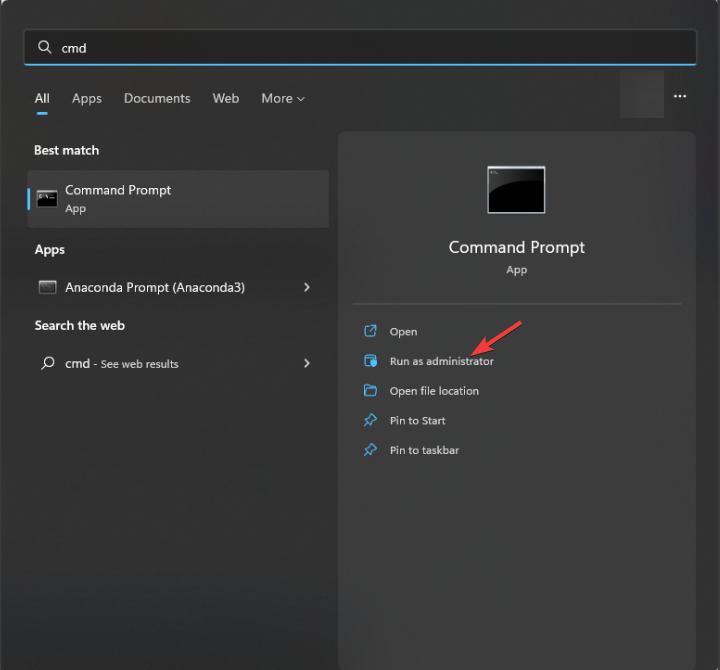
- ჩაწერეთ შემდეგი ბრძანება, რომ წაშალოთ ყველა სტატიკური IP ინფორმაცია აპარატის ყველა NIC-ისთვის და დააჭიროთ შედი:
netsh int ip reset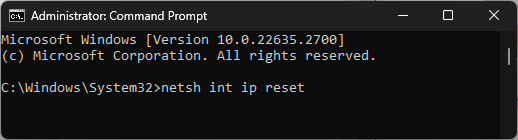
- დააკოპირეთ და ჩასვით შემდეგი ბრძანებები მიმდინარე IP კონფიგურაციის წასაშლელად და სთხოვეთ თქვენს DHCP კლიენტს IP მისამართის გადატვირთვა და დააჭირეთ შედი ყოველი ბრძანების შემდეგ:
ipconfig /release
ipconfig /renew - დაზიანებული ან არასწორი DNS ქეშის გასასუფთავებლად, ჩაწერეთ შემდეგი ბრძანება და დააჭირეთ შედი:
ipconfig /flushdns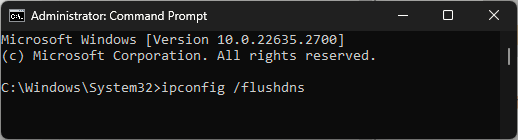
- დააკოპირეთ და ჩასვით შემდეგი ბრძანება Winsock-ის პარამეტრების გადასაყენებლად და თქვენი კომპიუტერის ამოღებისას სოკეტის შეცდომებისგან, ასეთის არსებობის შემთხვევაში, და დააჭირეთ შედი:
netsh winsock reset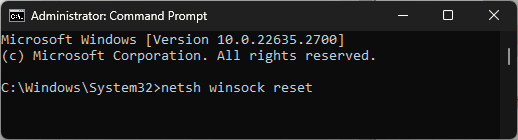
- გადატვირთეთ კომპიუტერი, რათა ცვლილებები ძალაში შევიდეს.
- როგორ გამოვასწოროთ შეცდომის კოდი Weasel Destiny 2-ში
- შეცდომის კოდი 1001 Roblox-ში: ყველაფერი რაც თქვენ უნდა იცოდეთ
5. შეცვალეთ უნიკოდის პარამეტრები
- დააჭირეთ ფანჯრები გასაღები, ტიპი მართვის პანელიდა დააწკაპუნეთ გახსენით.
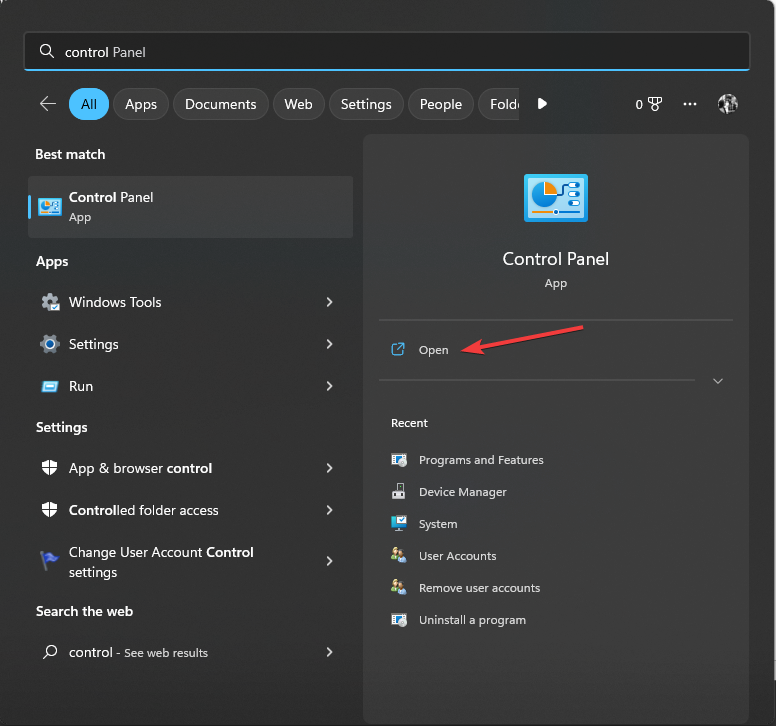
- აირჩიეთ კატეგორია როგორც ნახვა მიერ და დააწკაპუნეთ საათი და რეგიონი.
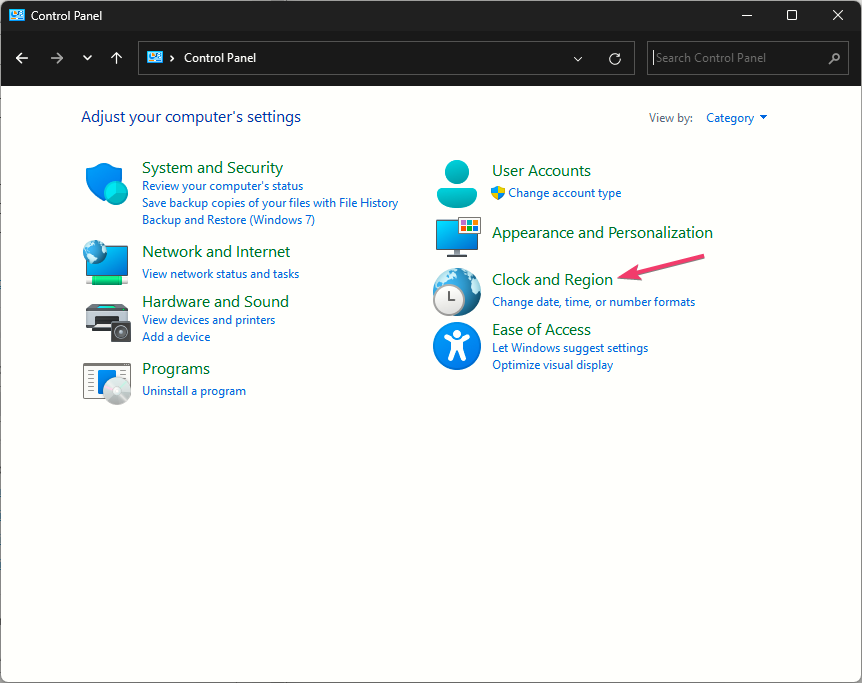
- იპოვნეთ რეგიონიდა დააწკაპუნეთ შეცვალეთ თარიღის, დროის ან ნომრის ფორმატები.
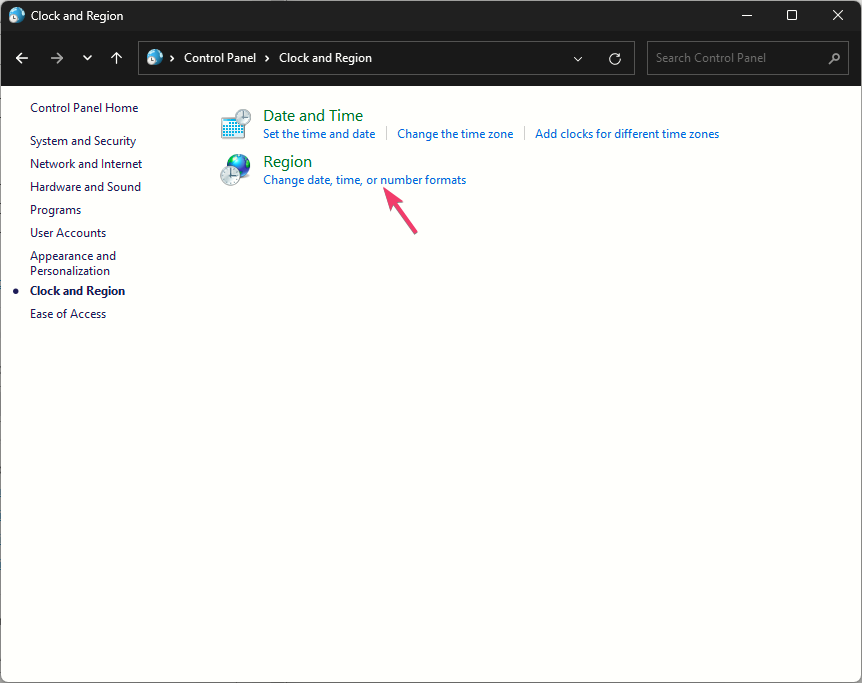
- გადადით ადმინისტრაციული ჩანართი on რეგიონი ფანჯარა და დააწკაპუნეთ სისტემის ლოკალის შეცვლა.
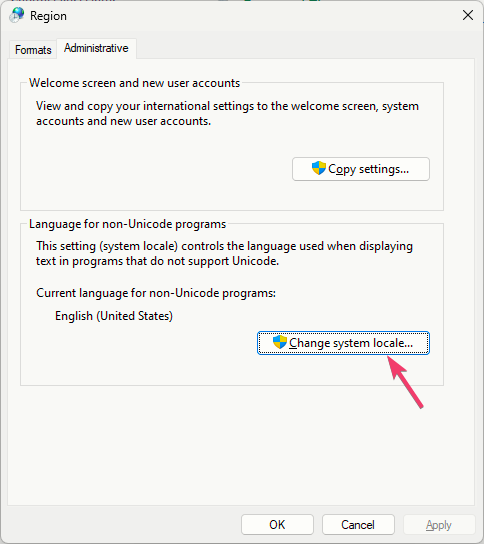
- Ზე რეგიონის პარამეტრები ფანჯარა, ამისთვის სისტემის მიმდინარე ლოკალი, აირჩიეთ ინგლისური (აშშ) ჩამოსაშლელი სიიდან.
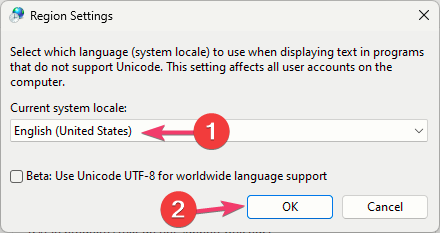
- დააწკაპუნეთ კარგი, მაშინ კარგი ცვლილებების შესანახად.
- თუ ეს არ მუშაობს, გადადით რეგიონის პარამეტრები ისევ და მოათავსეთ გამშვები ნიშანი გვერდით გამოიყენეთ Unicode UTF-8 მსოფლიო ენის მხარდაჭერისთვის.
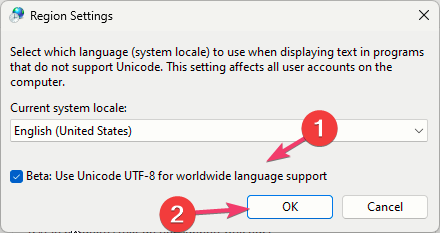
- დააწკაპუნეთ კარგი, მაშინ კარგი ცვლილებების დასადასტურებლად.
- გადატვირთეთ კომპიუტერი და შეამოწმეთ პრობლემა შენარჩუნებულია თუ არა.
6. შეცვალეთ GameSettings ფაილი
- დაჭერა ფანჯრები + რ გასახსნელად გაიქეცი დიალოგური ფანჯარა.
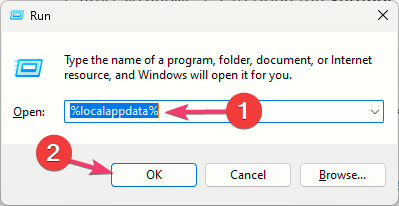
- ტიპი %localappdata% და დააწკაპუნეთ კარგი გასახსნელად ლოკალური AppData საქაღალდე.
- გადადით ამ გზაზე:
ShooterGame\Saved folder\Config\WindowsClient\GameUserSettings.ini - ორჯერ დააწკაპუნეთ ფაილზე Notepad-ში გასახსნელად. იპოვნეთ ნაგულისხმევი მონიტორის ინდექსი, შეცვალეთ მისი მნიშვნელობა -1 და შემდეგ მოძებნეთ LastConfirmedMonitorIndexდა შეცვალეთ მნიშვნელობა 0.
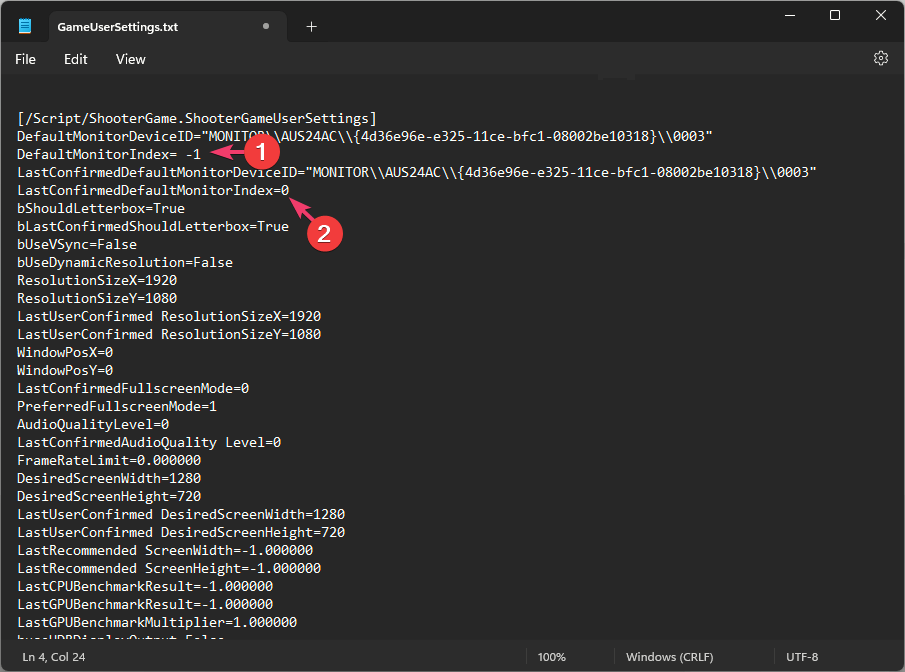
- დაჭერა Ctrl + ს ცვლილებების შესანახად.
7. შეაკეთეთ/დააინსტალირეთ Valorant და Riot Games კლიენტი
- Წადი Valorant-ის ოფიციალური საიტი და დააწკაპუნეთ ჩამოტვირთვა.
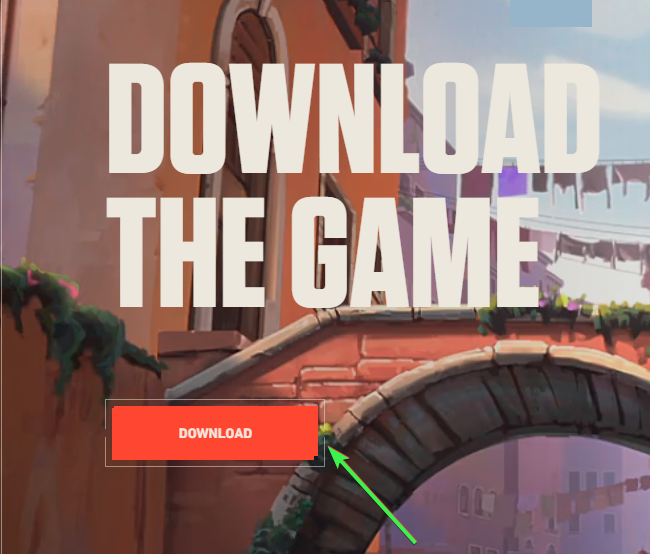
- ორჯერ დააწკაპუნეთ ინსტალერის ფაილზე და აირჩიეთ Დამატებითი პარამეტრები.
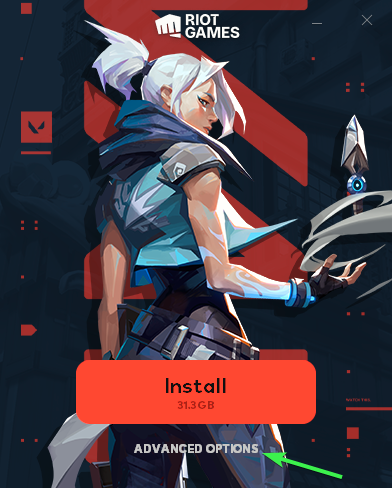
- თქვენ მიიღებთ ადგილს, სადაც დამონტაჟდება Valorant; აირჩიეთ არსებული აპლიკაციის მდებარეობა, შემდეგ დააწკაპუნეთ Დაინსტალირება.
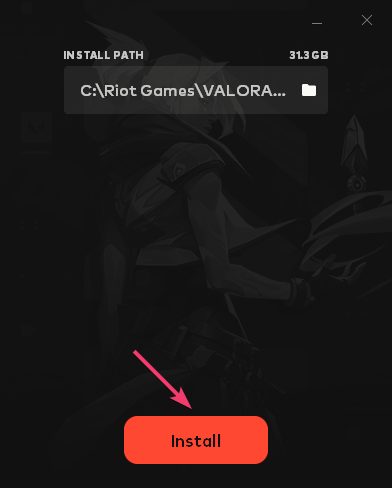
- დაელოდეთ 10 წუთი, შემდეგ გადატვირთეთ კომპიუტერი.
თუ ჯერ კიდევ გაქვთ პრობლემა, მიჰყევით ამ ნაბიჯებს Valorant აპის ხელახლა ინსტალაციისთვის:
- დაჭერა ფანჯრები + მე გასახსნელად პარამეტრები აპლიკაცია.
- Წადი აპები, შემდეგ დააწკაპუნეთ დაინსტალირებული აპლიკაციები.
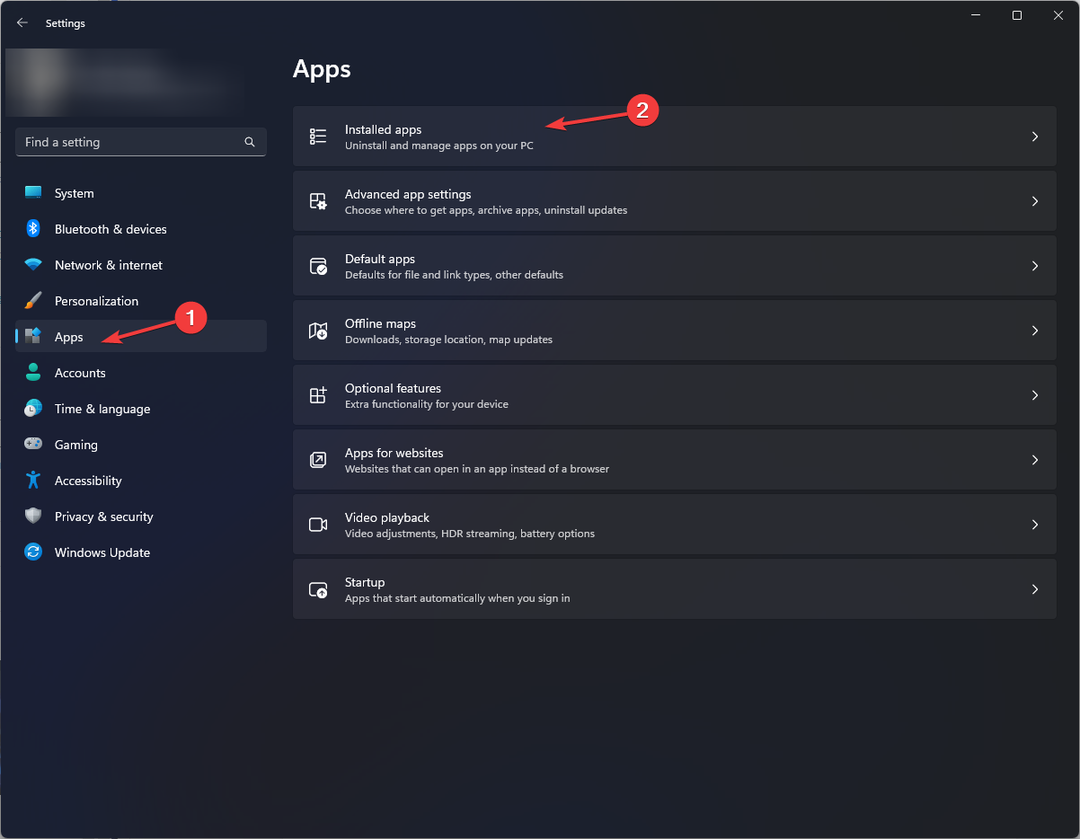
- იპოვნეთ ვაჟკაციდა დააწკაპუნეთ სამი წერტილი, შემდეგ აირჩიეთ დეინსტალაცია.
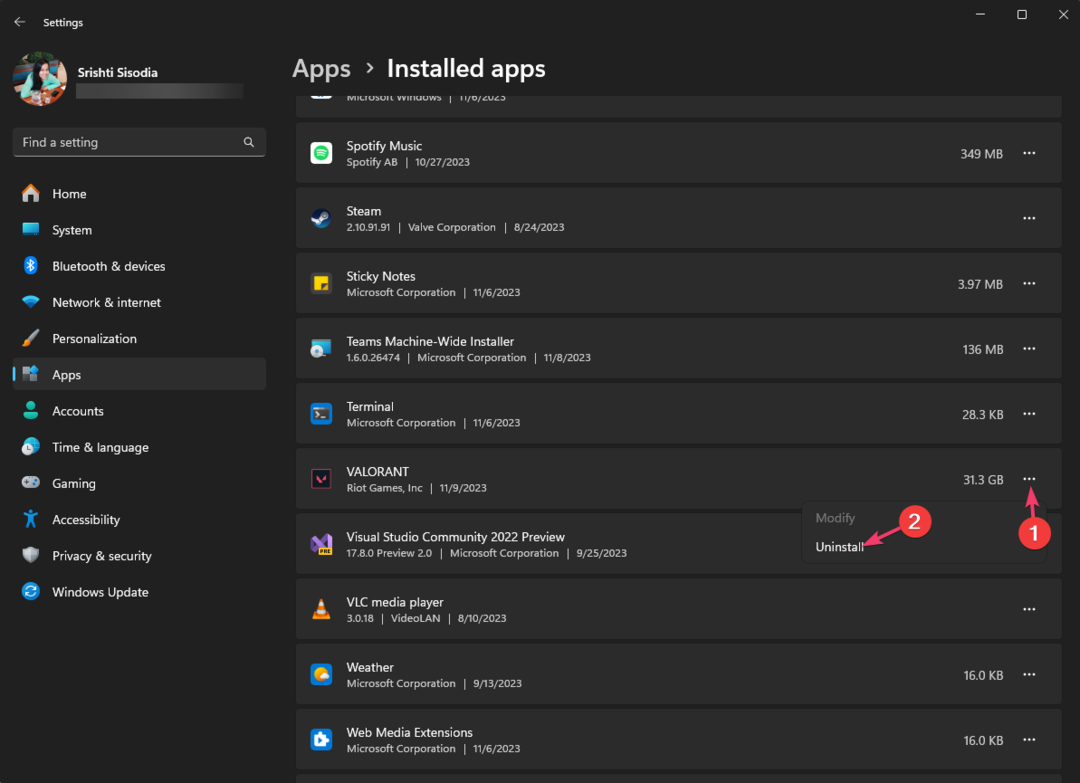
- დააწკაპუნეთ დეინსტალაცია ცვლილებების დასადასტურებლად.
- Წადი Valorant-ის ოფიციალური საიტი და დააწკაპუნეთ ჩამოტვირთვა.
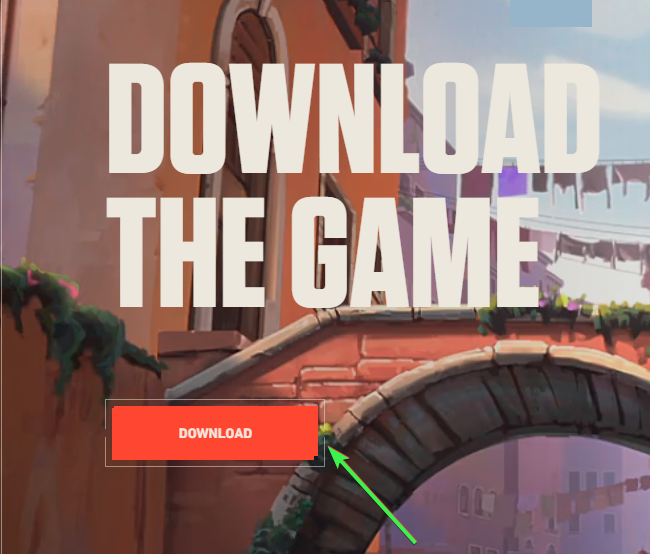
- ორჯერ დააწკაპუნეთ ინსტალერის ფაილზე და აირჩიეთ Დაინსტალირება ინსტალაციის დასაწყებად.
Თუ თქვენ ხართ არ შეუძლია Valorant-ის დეინსტალაცია Windows 11-ზესცადეთ დახუროთ ყველა დაკავშირებული პროცესი, Riot Vanguard-ის ჩათვლით და სცადეთ ხელახლა.
თუ იყენებთ Blitz-ს, MSI Afterburner-ს ან Rivatuner-ს, სცადეთ მათი დეინსტალაცია 1-3 ნაბიჯების გამოყენებით და შეამოწმეთ პრობლემა შენარჩუნებულია თუ არა.
თამაშთან დაკავშირებული ყველა საერთო პრობლემის თავიდან ასაცილებლად, როგორიცაა Valorant არ განახლდება, ყოველთვის გაუშვით აპი ადმინისტრატორის სახით, დაუშვით ის Windows-ის ფეიერვოლში და დარწმუნდით, რომ მოწყობილობას აქვს სტაბილური ინტერნეტ კავშირი.
თუ არაფერი გამოგივიდათ, გადადით Riot-ის მხარდაჭერის გვერდი და წარუდგინეთ მოთხოვნა, რომელიც ახსნის საკითხს და შემდგომი დახმარებისთვის ნაცად მეთოდებს.
გამოგვრჩა ნაბიჯი, რომელიც დაგეხმარა? ნუ დააყოვნებთ ამის ხსენებას ქვემოთ მოცემულ კომენტარების განყოფილებაში. ჩვენ სიამოვნებით დავამატებთ სიას.


